首先检查并启用自动同步功能,确保手机和桌面端滴答清单均开启实时同步;随后通过手动下拉刷新或点击同步按钮强制同步数据;接着核对两端账号是否一致并确认设备已正确绑定;最后清除应用缓存并重启程序以排除本地故障。
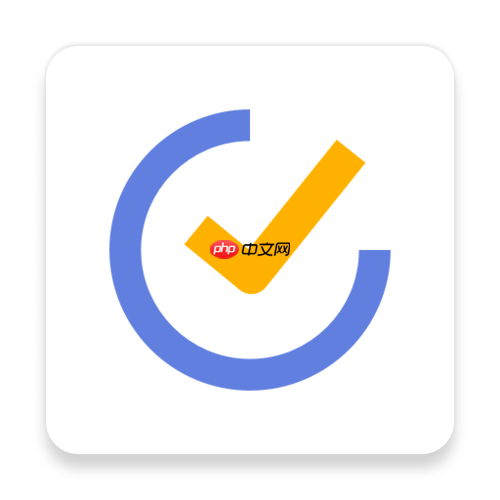
如果您在手机上更新了任务状态,但在桌面端查看时发现信息未同步,这通常是因为设备间的网络连接不稳定或同步设置未正确配置。以下是解决此问题的步骤:
本文运行环境:iPhone 15 Pro,iOS 18
确保滴答清单在所有设备上都开启了自动同步功能,这是实现多设备数据一致的基础。
1、打开手机上的滴答清单应用,进入【我的】界面。
2、点击右上角的齿轮图标进入【设置】。
3、选择【更多设置】,找到【数据与同步】选项。
4、确认【自动同步】开关已开启,并将同步频率设置为【实时】。
5、在桌面端登录同一账号后,进入设置菜单,执行相同操作以确保两端配置一致。
当自动同步未能及时响应时,手动触发同步可以立即拉取最新数据,解决临时性的延迟问题。
1、在手机端滴答清单主界面下拉,屏幕出现刷新动画即开始同步。
2、切换至桌面端,在任务列表区域点击右上角的同步按钮。
3、等待同步完成后,核对两设备上的任务状态是否一致。
4、若仍有差异,尝试退出账号重新登录,再执行一次手动同步。
不同设备必须使用同一账号登录,且账号处于正常服务状态,才能保证数据互通。
1、在手机端检查当前登录的邮箱或手机号是否正确无误。
2、在桌面端点击左下角用户头像,查看账号信息是否与手机端完全匹配。
3、如发现账号不一致,请退出后重新输入正确的凭证登录。
4、进入【账户与安全】页面,确认所有设备均已显示在【已登录设备】列表中。
本地缓存损坏可能导致同步进程卡住,清除缓存可恢复应用正常的数据读写能力。
1、在手机设置中找到【应用程序】,选择【滴答清单】。
2、点击【存储】,然后选择【清除缓存】。
3、关闭应用后台进程,重新启动滴答清单。
4、在桌面端按Ctrl+Shift+I打开开发者工具,切换到Application标签页,清空Local Storage数据后重启程序。
以上就是滴答清单桌面端和手机端如何无缝同步_滴答清单多设备同步设置与冲突解决的详细内容,更多请关注php中文网其它相关文章!

每个人都需要一台速度更快、更稳定的 PC。随着时间的推移,垃圾文件、旧注册表数据和不必要的后台进程会占用资源并降低性能。幸运的是,许多工具可以让 Windows 保持平稳运行。



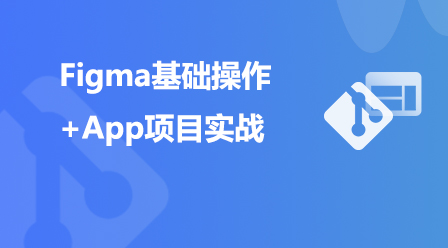
Copyright 2014-2025 https://www.php.cn/ All Rights Reserved | php.cn | 湘ICP备2023035733号